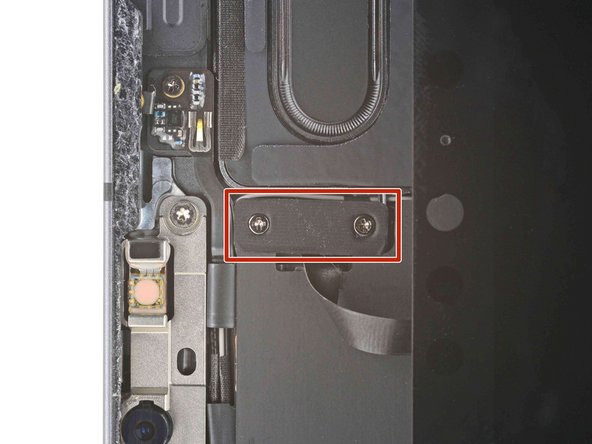はじめに
この修理ガイドを参照して、iPad Pro 11インチ 第二世代 ロジックボードのロジックボードを交換します。
iPad ProのロジックボードはFace IDハードウェアとペアになっています。これを交換するとFace IDが無効になります。
このガイドはA2228(Wi-Fiのみ)およびA2301(Wi-Fi + セルラー + mmWave)のiPad Proを対象としています。Wi-Fiモデルを修理する場合でも、このガイドを使用することができますが、見た目に若干の相違があり、セルラーアンテナに関する手順はスキップしてください。
必要な工具と部品
-
-
青いハンドルを後方に引き、リバースクランプのアームのロックを解除します。
-
iPadの下に物を置き、吸盤の間に水平になるようにします。
-
吸盤カップをiPhoneの下端付近に装着します。上部に一つ、下部に1つずつ取り付けます。
-
リバースクランプの下部をしっかりと固定し、上部カップをしっかりと押し下げて吸引します。
-
-
-
青いハンドルを手前に引くと、アームがロックされます。
-
ハンドルを時計回りに360度回転させ、カップが両側をストレッチするまで回し続けます。
-
吸盤の位置が合っていることを確認してください。装着位置がずれ始めたら、吸盤を少し緩めてアームを装着し直してください。
-
-
-
ディスプレイの右端、下端から約5cmのところに吸盤を装着します。
-
吸引ハンドルを一定の力で引き上げると、オープニングピックを差し込める程度の隙間ができます。
-
オープニングピックの先端を隙間に差し込みます。
-
-
-
新しいオープニングピックを作った隙間に差し込みます。
-
ピックを右端に沿ってスライドさせ、接着剤を切り離します。
-
右上コーナーにピックを残してください。接着剤の再装着を防ぎます。
-
-
-
上部左右の端付近に2mm以上、オープニングピックを入れないでください。環境光センサーが破損する恐れがあります。
-
上端中央付近に1mm以上の開口ピックを入れないでください。カメラモジュール、近接センサーとフロントマイクが破損することがあります。
-
-
-
作った隙間に、新しいオープニングピックを差し込みます。
-
ピックを右上の縁に沿ってスライドさせ、右の環境光センサーに到達したところで止める。
-
接着剤の再装着を防ぐため、センサー右側にピックを残しておきます。
-
-
-
ディスプレイケーブルはフレームの小さなくぼみの中にあり、オープニングピックを挿入するさいは、45°の角度で差し込みます。
-
フレームには平らな部分があり、オープニングピックを水平に差し込まなけれなばならない箇所があります。
-
-
-
左下コーナーの上を45度の角度でオープニングピックを差し込んでください。
-
オープニングピックを左端に沿って慎重に滑らせ、フレームの平らな部分に到達したら止めます。
-
-
-
下に書かれた通りの手順で作業を進めて、残りの接着剤を乖離してください。
-
45°下向きの角度でピックをスライドします。ピックを5mm以上差し込まないでください。
-
ピックを水平にスライドします。そして5mm以上ピックを差し込まないでください。
-
-
-
スクリーンの対向する2つの角をつかみ、残りの接着面をゆっくりと乖離します。
-
ディスプレイをフレームの右下角に向けて移動させ、上端付近の環境光センサーリボンケーブルを露出させます。
-
-
-
この修理の間、 各ネジの装着位置を記録し、元の正しい場所に正確に戻すよう、ご注意ください。
-
#00 プラスドライバーを使って、上部ディスプレイのリボンケーブルブラケットから次の2本のネジを外します。
-
1.3 mmネジー1本
-
2.0 mmネジー1本
-
再組み立ての際には、一旦iPadの電源を入れて、すべての機能をテストしてからデバイス本体を密封するのがおすすめです。作業を続ける前に、必ずiPadの電源を切ってください。
-
-
-
手順37 USBーCポートの取り外し
注意: 手順 37-41 は、作業進行中としてマークされている ガイド から引用されています。
-
スパッジャーの平面側先端を使って、USB-Cポートのプレスコネクタの接続を外します。
-
-
-
プラスドライバーを使って、フレームにカメラブラケットを固定している5本のネジを外します。
-
1.3 mmネジ−1本
-
2.8 mmネジー1本
-
1.3 mmネジー1本
-
1.8 mmネジー1本
-
1.8 mmネジー1本
-
-
-
ピンセットや指などでロジックボードのシールドをさらにめくって剥がします。
-
-
-
iPadの左側を適当な物の上に乗せ、イソプロピルアルコールがロジックボードの下を流れるようにします。
-
ロジックボードの左端に沿って少量のイソプロピルアルコールをたらします。
-
ロジックボードの裏の接着剤を柔らかくするため、1分ほどアルコールを染み込ませます。
-
-
-
iPadの上側を持ち上げた状態にします。
-
背面カメラのレンズ近くにあるロジックボード右側の枝に少量のイソプロピルアルコールをたらします。
-
ロジックボード右側の枝の下にある接着剤を柔らかくするため、1分ほどアルコールを染み込ませます。
-
-
-
スパッジャーの平らな方をロジックボードの下の端の底に挿入します。
-
ロジックボードの下側をゆっくりと持ち上げます。
-
バッテリーブロッカーを開口ピックに入れ替えて、引き続きバッテリーと接触しないようにします。
-
-
-
ロジックボード右端の左マイク及びApple Pencil充電器コネクタの上側の位置の基板裏側に開口ピックを挿入して下さい。
-
開口ピックをロジックボードの右端に沿って裏側を滑らせて接着を剥がして下さい。
-
ロジックボード下の筐体に対してこじって接着を剥がします。
-
-
-
スパッジャーの平らな方を使って、ロジックボードの上端を持ち上げます。
-
ロジックボードの上端と下端を掴んで下さい。
-
ロジックボードを取り外して下さい。
-
オリジナルのパーツと交換用パーツをよく見比べてください。交換用パーツに付いていない残りのコンポーネントや接着シールなどは、インストールする前に新パーツに移植する必要があります。
デバイスを再組み立てするには、これらのインストラクションを逆の順番に従って作業を進めてください。
e-wasteを処理する場合は、認可済みリサイクルセンターR2を通じて廃棄してください。
修理がうまく進みませんか?ベーシックなトラブルシューティングを試してみるか、iPad Pro 11インチ 第2世代のアンサーコミュニティを参照してください。
オリジナルのパーツと交換用パーツをよく見比べてください。交換用パーツに付いていない残りのコンポーネントや接着シールなどは、インストールする前に新パーツに移植する必要があります。
デバイスを再組み立てするには、これらのインストラクションを逆の順番に従って作業を進めてください。
e-wasteを処理する場合は、認可済みリサイクルセンターR2を通じて廃棄してください。
修理がうまく進みませんか?ベーシックなトラブルシューティングを試してみるか、iPad Pro 11インチ 第2世代のアンサーコミュニティを参照してください。
ある他の人がこのガイドを完成しました。
以下の翻訳者の皆さんにお礼を申し上げます:
100%
これらの翻訳者の方々は世界を修理する私たちのサポートをしてくれています。 あなたも貢献してみませんか?
翻訳を始める ›